如何在 WooCommerce 商店中新增分組產品
已發表: 2020-03-28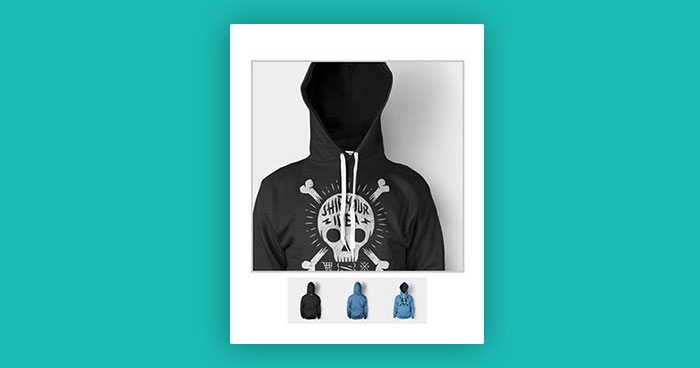
WooCommerce 分組產品的運作方式與在 WordPress 中撰寫貼文時的普通類別和標籤幾乎相同,這意味著隨時可以建立、編輯和選擇它們。 當您第一次建立產品或返回並專門編輯它或類別/標籤時,可以完成此操作。
在本文中,我將向您介紹如何在 WooCommerce 中設定分組產品。
那麼就讓我們開始吧。
- WooCommerce 分組產品如何運作
- 如何在 WooCommerce 中設定分組產品
WooCommerce 分組產品如何運作?
WooCommerce 分組產品是一種或多種產品的組合,您可以將它們作為單一產品一起購買。
為了進行演示,我將創建一個簡單的產品設定; 讓我們看看使用分組產品是什麼感覺。 我將為我們的 WooCommerce 分組產品做的是創建一本書和一個電子書捆綁包。 除此之外,我還添加了長描述和其他一些內容,例如標籤、類別等。
如何在 WooCommerce 中設定分組產品
以下是在 WooCommerce 中設定分組產品的方法:
1) 前往您的WooCommerce 儀表板。
2) 點選產品 > 新增產品。
接下來,添加以下詳細資訊:
- 產品名稱
- 產品描述
- 產品圖片
- WooCommerce 分組產品
- 關聯產品
- 簡短的介紹
- 類別和標籤
我們來一一詳細討論。
1- 產品名稱
首先,您需要新增產品名稱,例如Book 和 Ebook 。
2-產品說明
接下來,新增產品的描述,例如規格、產品功能等。
3- 產品圖片
接下來,添加產品特徵圖像並確保圖像清晰。
4- 分組產品
WooCommerce 分組產品的建立方式幾乎與簡單產品相同。 唯一的區別是您從「常規產品」標籤詳細資料的「產品類型」下拉清單中選擇「分組」 。
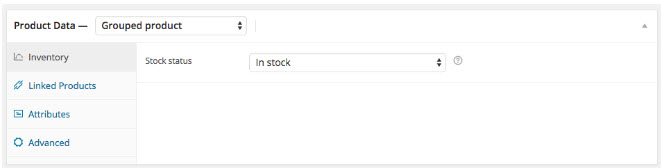
5- 連結產品
您還可以根據需要添加價格和其他產品詳細資訊。 現在轉到連結產品,從分組下拉清單中選擇父產品。 在本節中,我們不需要做任何其他事情,除非我們想要空白追加銷售或交叉銷售產品,為此我們添加屬性或任何自訂選項。

僅保留為捆綁包的各個部分單獨留下評論的選項。
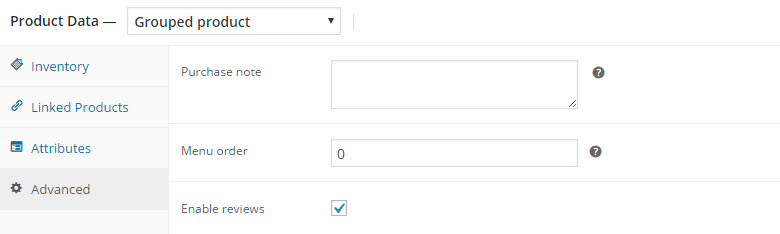
6- 簡短說明
接下來,添加產品的簡短描述。
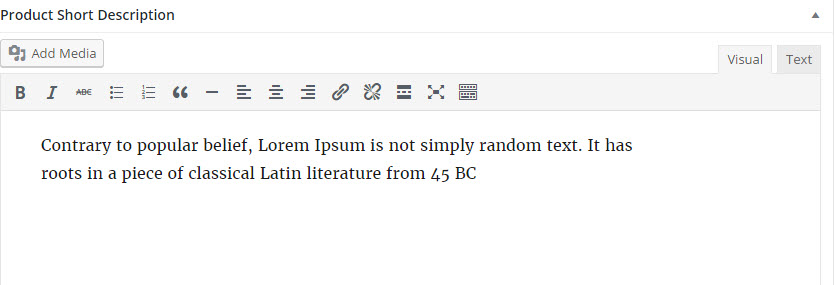
7-類別和標籤
在新增類別時,我們將其稱為“書籍”,然後添加標籤“文學”。
為了進一步了解,請參閱下面的螢幕截圖。
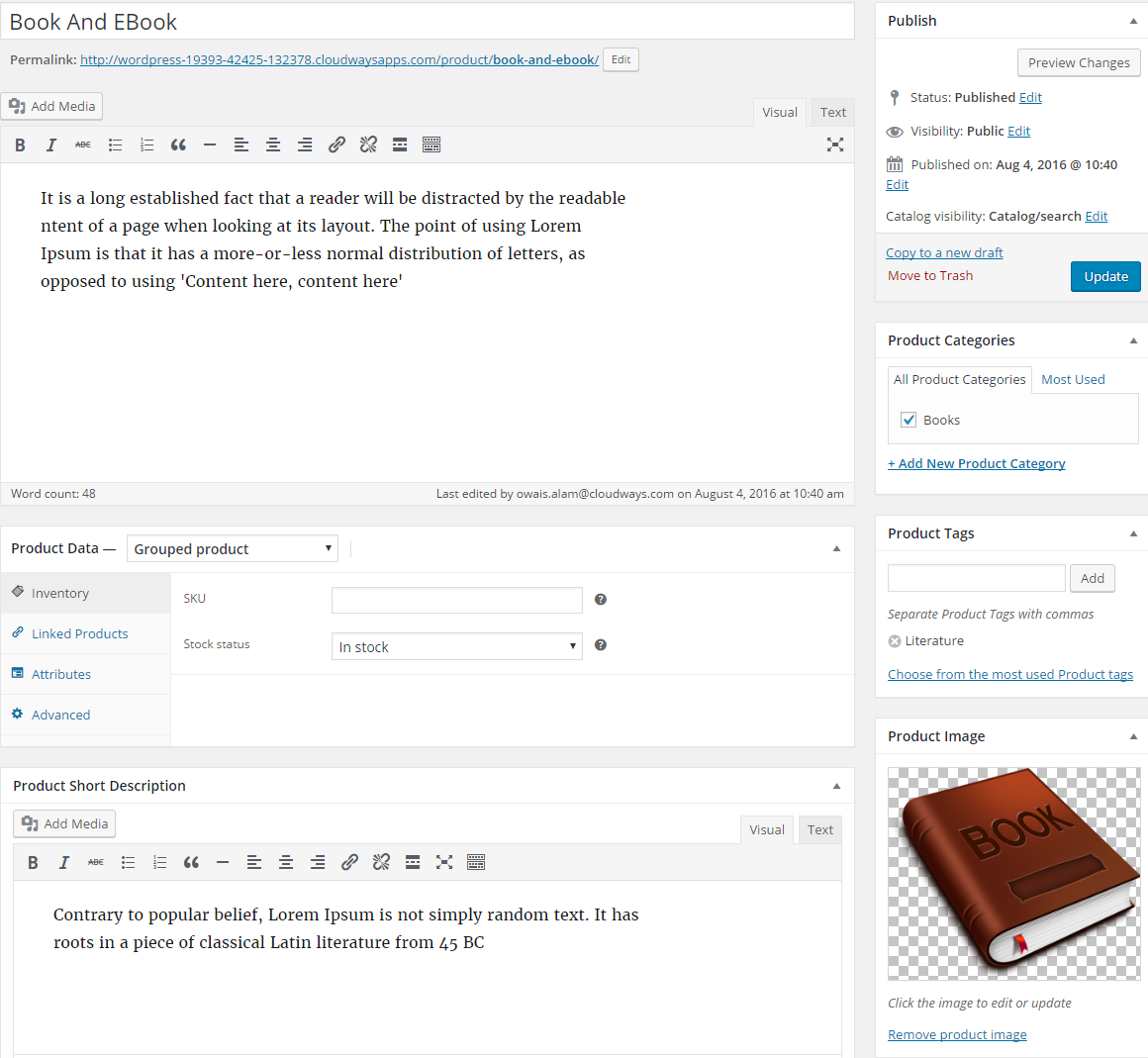
發布產品
全做完了! 現在向上滾動並點擊發布。 如果我們去查看該產品,現在您會看到它只向我們提供有關該產品的信息,並且沒有購買選項。
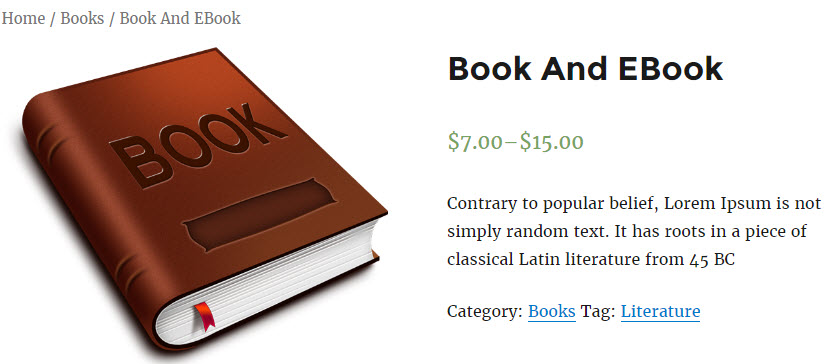
現在,我們需要建立一個捆綁產品來顯示「立即購買」按鈕。 那麼讓我們進入下一步。
為書籍和電子書創建簡單的產品
現在我們必須返回並為一本書和一本電子書創建一個簡單的產品,並將它們分配到該捆綁包中。 因此,我們將創建一個新產品,稱為書籍。
在這裡,您需要添加我們之前添加的相同詳細信息,例如產品名稱、描述等。
為了進一步了解,請參閱下面的螢幕截圖。
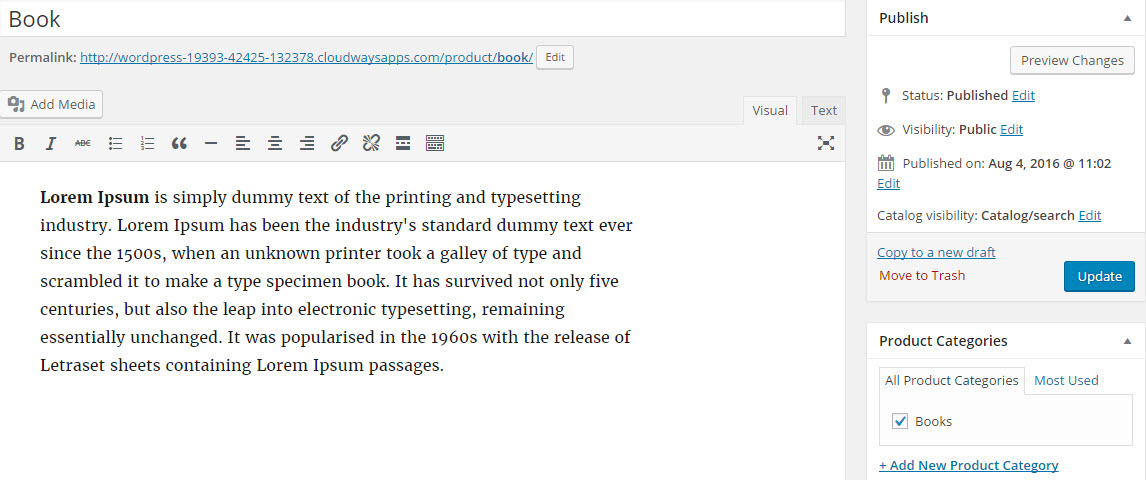
現在,您可以為此產品選擇分組。 我可以選擇將此產品納入書籍和電子書捆綁包中。 選擇分組類別並新增價格。
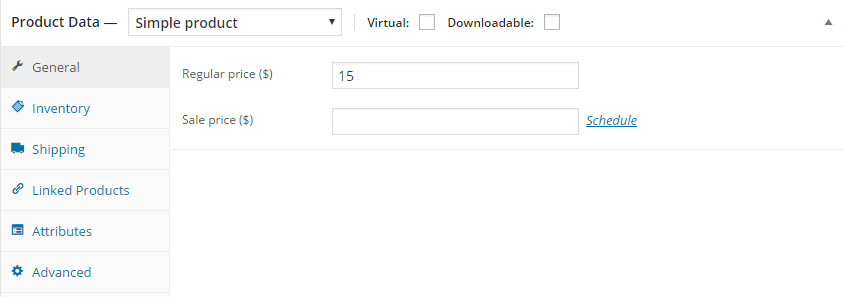

接下來,輸入重量和尺寸。 在這種情況下,一公斤可能不是最好的單位,因為像這樣的書的重量可能比一公斤輕得多。 我將輸入尺寸 20 厘米 x 13 x 4。
此時的產品是一本書,之前,我專門為書籍設定了一個運輸類。 因此,我可以選擇此自訂類別作為產品的運送類別。 請注意,由於該書與電子書捆綁在一起,因此運費會有所不同。 此運送類別將是適用於整個摸索項目的唯一類別。
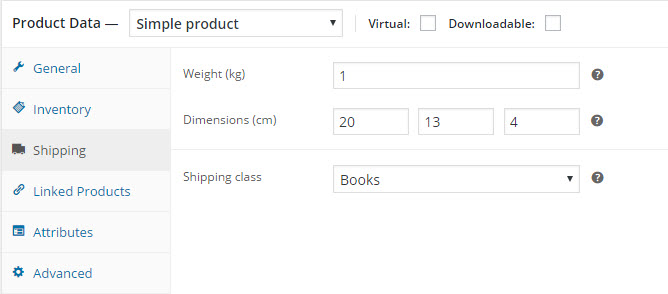
在屬性下,我們可以添加一些其他內容,例如作者、ISBN 等。我們只需複製/貼上一個可以在線查找的示例 ISBN 編號,然後可能有一些有關出版商的信息,或者我們將輸入一個簡短的內容產品描述。
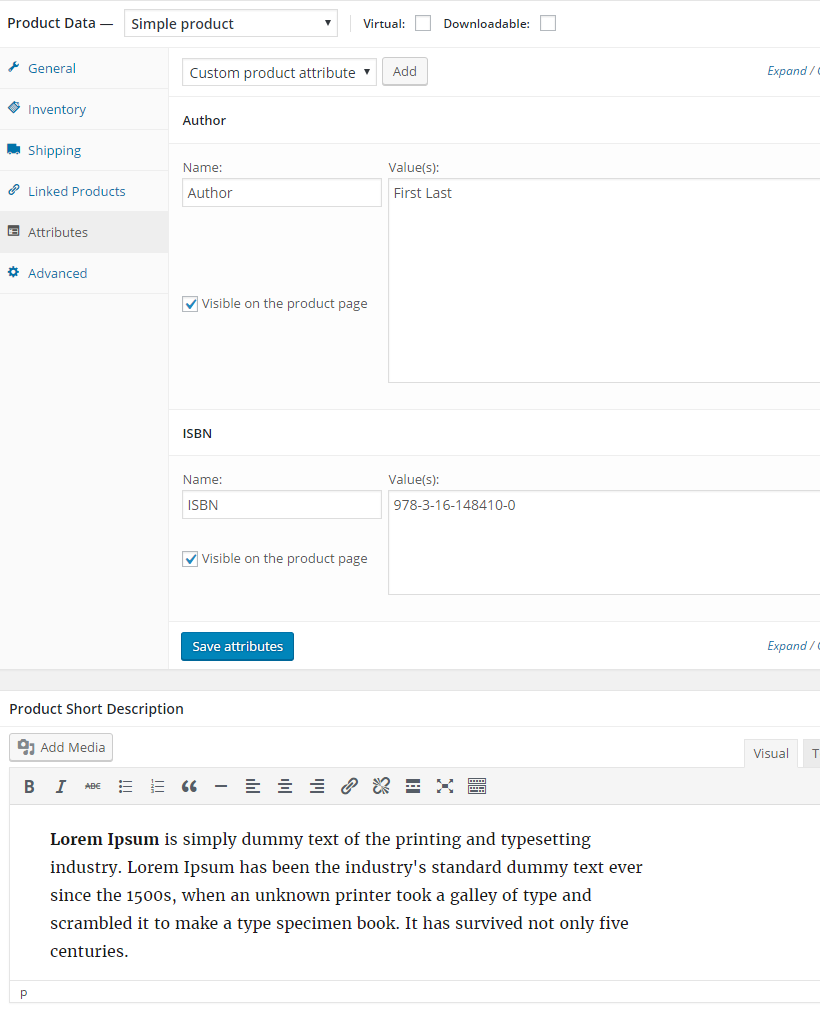
透過再次將類別設定為書籍,我可以應用我們想要的適當標籤。
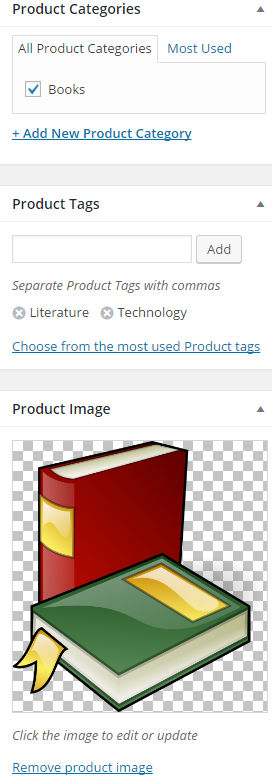
我們將繼續發布此內容,然後當我們查看產品時,我們可以看到我們有這本書可用,但我們也自動創建了一個相關產品,即書籍和電子書的捆綁包。
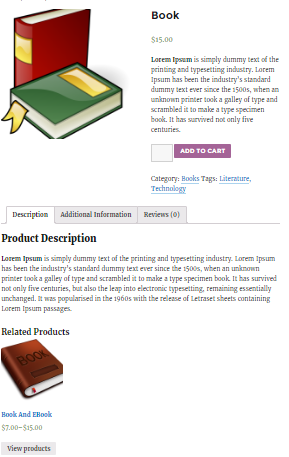
現在,我們沒有添加電子書,所以我們只能看到其中一本。 但對於這個捆綁包,我們可以看到我們想要選擇多少本書,然後將它們添加到購物車中。
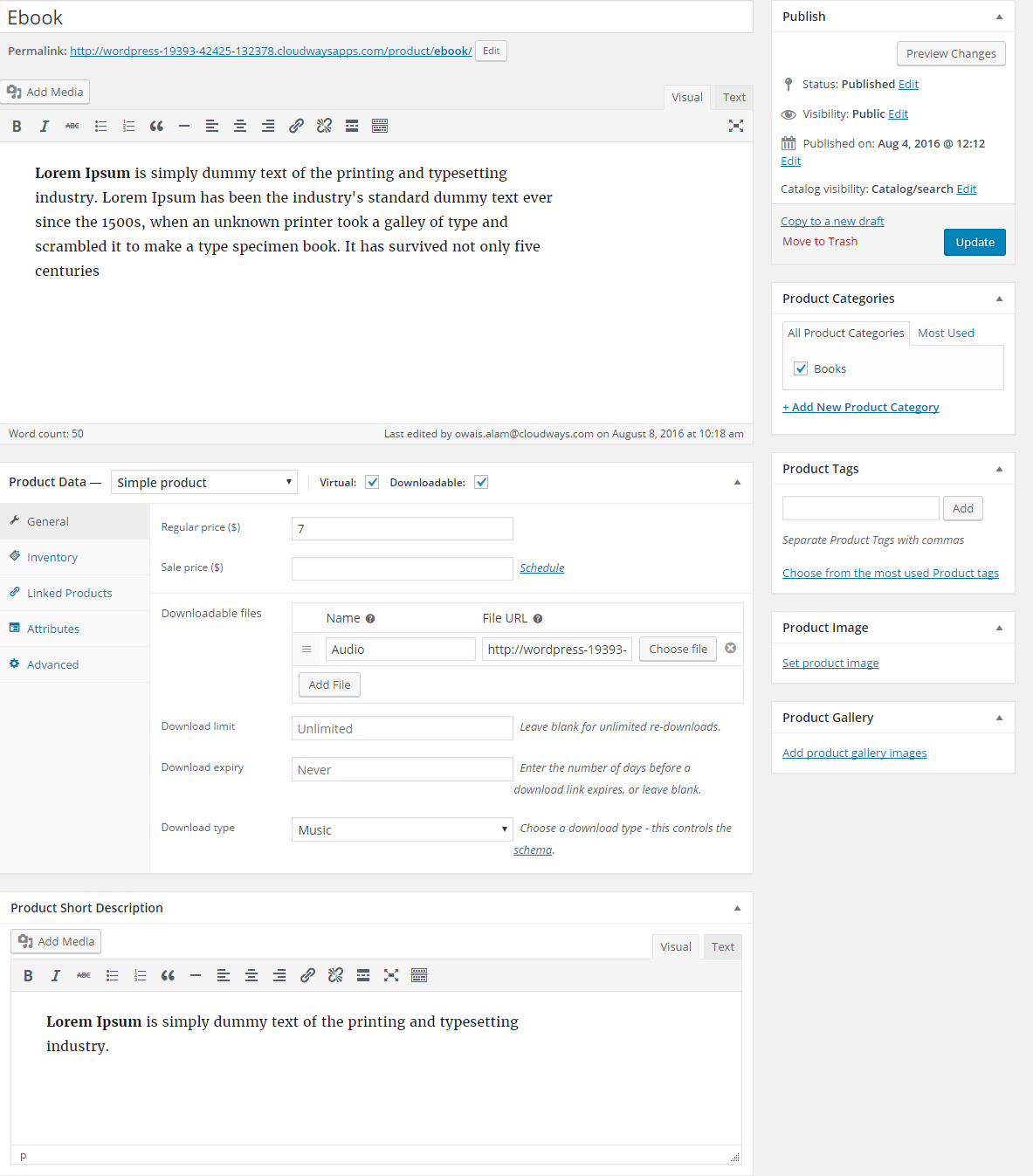
客戶可能只想購買普通書籍。 這是我們想要電子書捆綁包的地方,但這裡我們只有書,所以我們將看看它是如何工作的,然後我們將它與捆綁包配對。
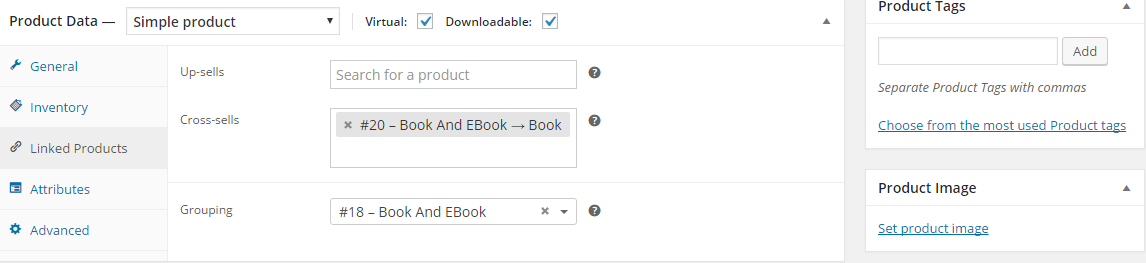
我將發布然後查看產品。 現在您可以看到有一本帶有圖像的電子書,然後在“相關產品”部分中看到該書。 目前店內有單行書和捆綁書兩種。
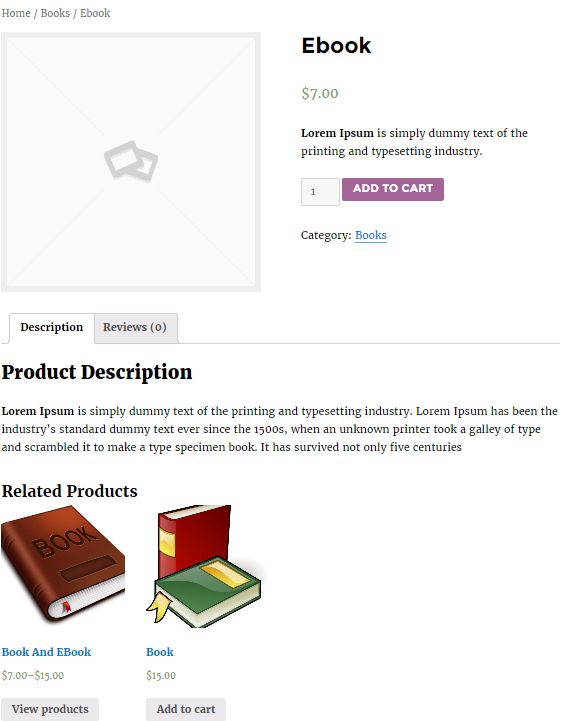
讓我們走進我們的商店,裡面會展示我們所有的產品,我們可以看到我們有這本書和電子書。 點擊它。
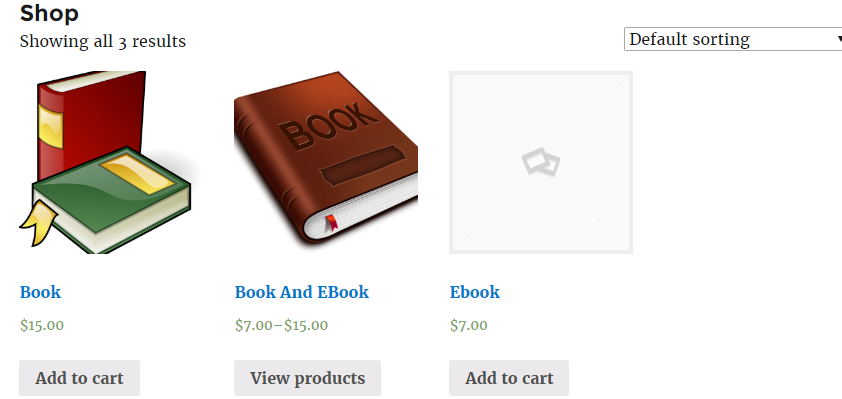
使用上述過程,您可以添加任意數量的書籍和電子書。
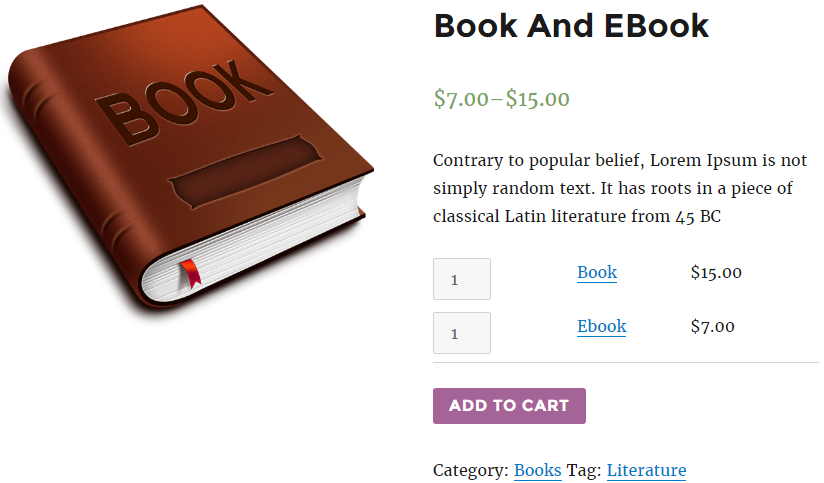
購物者現在可以單獨購買產品,也可以使用「加入購物車」按鈕將捆綁產品加入購物車。
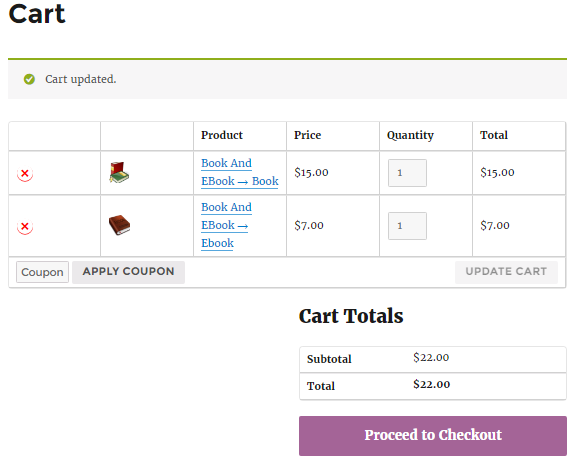
包起來
當您想要在網站上一起銷售獨立列出的商品時,本教學會很有幫助,但也可以透過使用類別將其作為一組進行銷售和打包。
如果您願意,您可以隱藏某些內容並僅顯示分組的產品。
如果您對本教學有任何疑問,請隨時透過下面的評論部分添加。
Q:什麼是 WooCommerce 分組產品?
WooCommerce 分組產品是一項功能,可讓您將多個單獨的產品組合到一個清單中。 客戶可以查看和購買成套的分組產品,為管理線上商店中的相關商品提供便利和靈活性。
Q:如何在 WooCommerce 中捆綁產品?
您可以透過建立分組產品來捆綁 WooCommerce 中的產品。
- 只需導航到您的WooCommerce 儀表板。
- 新增產品。
- 選擇「分組產品」作為產品類型,然後關聯現有產品以形成捆綁包。
按照上述步驟,您可以為客戶客製化產品系列。
Q:分組產品和可變產品有什麼區別?
WooCommerce 中分組產品和可變產品之間的主要區別在於它們的結構和用途。 分組產品可讓您將多個獨立產品捆綁在一起,而可變產品則在一個清單中提供單一產品的不同變體(例如尺寸或顏色)。 分組產品提供相關項目的集合,而可變產品提供單一產品內的選項。
Q:如何在 WordPress 中建立群組產品?
以下是如何使用 WooCommerce 在 WordPress 中建立分組產品。
- 確保您已安裝並啟動WooCommerce。
- 導航至WooCommerce 儀表板。
- 新增產品並選擇“分組產品”作為產品類型。
- 最後,將現有產品關聯起來形成群組。
